Професионални фотографи и любители са добре запознати с това как да се направи ясна картина в Photoshop, но не всички са, че има различни методи за подобряване на яснотата и остротата - ако някой не успее, можете да опитате с друг.
Как да си направим ясна картина в Photoshop - критерии за качество

Трябва да се отбележи, че професионалните фотографи често се изострят, преди да качвате снимки на Microstock - дори и професионални обективи не винаги дават "звънене" острота, и все още има такива неща като предния фокуса и обратно фокус. Така наречените малки грешки лещите, които са най-забележимо при малка дълбочина на рязкост. За семейния албум е добре картина с акцент не върху очите и миглите, а някъде малко по-близо до носа, но придирчив инспектор в канализацията, не се радват на тази снимка-затваряне и увити.
Unsharp Mask

Е, как да се направи картината по-ясна в Photoshop може да бъде в много отношения, ние гледаме на най-често срещаните и често се използва сред фотографите и огняри. Защо ние виждаме ясно изображение или неясно? Целият смисъл е контраста между границите на обектите в снимката, а задачата на филтър "Unsharp Mask", за да се подобри контраста в областите, където е най-силно изразени. Нашата задача - да се изострят снимка, но трябва да се разбере, че повишаването на яснотата, че не е необходимо във всички области. Искате ли да се направи по-точни нередности на кожата, която е по лицето на модела? Разбира се, че не! И сега от думи - до точката.
Отворете менюто Filter, изберете Sharpen - Unsharp Mask, пред нас ще отвори прозорец като този:
За да се разбере как да се направи снимката ясно в Photoshop с помощта на Unsharp Mask филтъра, трябва да се разбере какво размер, Radius и Threshold. Така че ето го:
• Размер (номер) определя колко филтъра ще се прилага към изображението. Сума варира от 1 до 500%, но на практика никога не трябваше да използва стойност по-голяма от 200%. Прекомерното опция "точкуване" дава неприятни ореоли по границите. На Photostok никога да правите снимки с видими Oréal, така че за ползване сума трябва да бъдат лекувани с повишено внимание. По-долу ще опиша приблизителни стойности.
• Радиус (радиус) определя колко замъглено ореоли са - всъщност да направи нещо драстично, е необходимо да се наблегне на границата и омекотяват останалата част от изображението. Радиус може да се увеличи до 250, но на практика за лечение на нормални снимки (по-скоро от тези, в които няма къде да се оттеглят), аз рядко се Radius стойност в Unsharp Mask над 5. По-долу са по-конкретни стойности.
• Праг (праг) - това е истински бонус и сладък морков Unsharp Mask филтър! вариант на прага ви позволява да се избегне увеличаване на определение за "забележителни" обекти като шум и други случайни тонални преходи. Компютърът се изключва райони с малка промяна в друга страна, не увеличава яснотата на всяка пора на лицето си и не добавя шум към снимката. Препоръчително е да не се по-нисък праг на стойност под 1-2 дори и в тихи снимките.
Как да се изострят в Photoshop
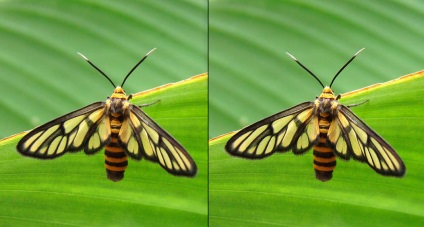
Ако имате добра ясна и не е много шумна снимка, която имате намерение да продаде на Microstock, можете леко да увеличите своята острота на "изрази" - инспектор е много любители на. Примерни стойности Unsharp маска филтърни параметри могат да бъдат определени, както следва:
• Размер на 0% до 100% за изключително резки изображения за нормално - до 200%.
• Радиус на 0.1 до 1 за много добри снимки ще бъде оптимален ефект, ако не изглежда да бъде постигнато, повдигнете 2. Праг изложи при 1-2 или по-рейз.
Как да си направим ясна картина в Photoshop - приблизителните стойности за размита картина
Ако сте изправени пред предизвикателството да спаси значително замъглено изображение, първо да реши за себе си - дали си струва усилията. В Photoshop, можете да направите много неща, включително и борбата за остротата на много лош имидж, но след вдигане на терена ще трябва да се бори с цветни ореоли върху границите на светли и бледи обекти с бели ореоли и други последствия. Ако картината не е толкова лошо, опитайте да зададете следните стойности:
• Размер по-малко от 100%.
• Радиус на 2 до 10. То не е работа, за да се постигне желаният ефект? Издига по-горе, но след 30 обикновено се получава вече боклук.
• Праг на лоша картина е трудно да се предскаже, просто следете за най-тъмната зона на снимката - при която праговата стойност за шума не става ли още?
След това, вашата снимка трябва да изглежда прилично някъде.
Свързани статии
